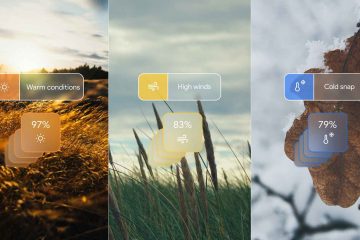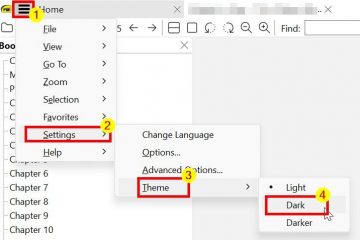PC yang berisik atau terlalu panas biasanya menunjukkan masalah kontrol kipas. Anda dapat menyesuaikan kecepatan kipas melalui BIOS, utilitas Windows, atau perangkat lunak penyetelan GPU. Panduan ini menunjukkan setiap metode yang dapat diandalkan dan menjelaskan cara memperbaiki masalah umum ketika kipas Anda menolak merespons.
1) Mengubah kecepatan kipas di BIOS/UEFI (metode paling akurat)
Kontrol BIOS memberikan hasil paling stabil. Setiap pembuat papan besar, termasuk ASUS, MSI, Gigabyte, dan ASRock, menawarkan menu penyetelan kipas khusus.
Masuk ke BIOS di PC mana pun
Restart PC Anda dan tekan F2, Delete, atau F12 segera setelah dihidupkan. Tombol ini membuka UEFI di sebagian besar papan desktop, jadi tekan berulang kali hingga layar BIOS muncul.
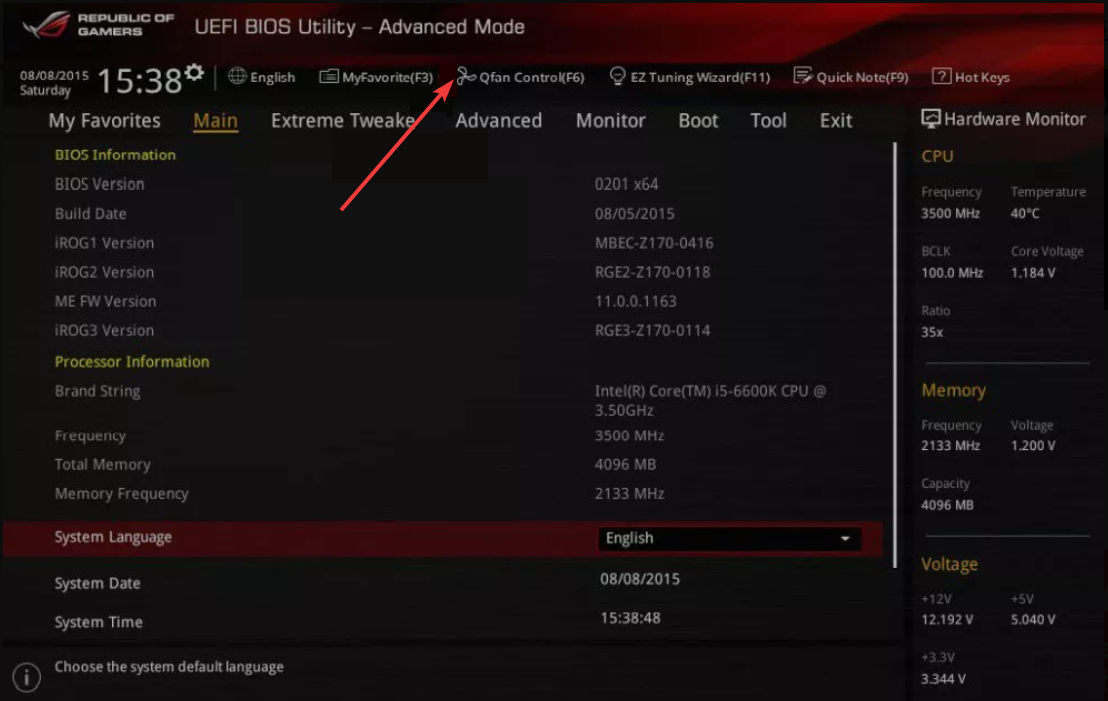
Temukan bagian kontrol kipas atau Q-Fan
Navigasi ke menu seperti Kontrol Q-Fan, Smart Fan, Monitor Perangkat Keras, atau Pendinginan. Halaman ini mengelompokkan semua CPU dan kipas sistem yang terhubung serta menampilkan pembacaan RPM dan sensor saat ini.
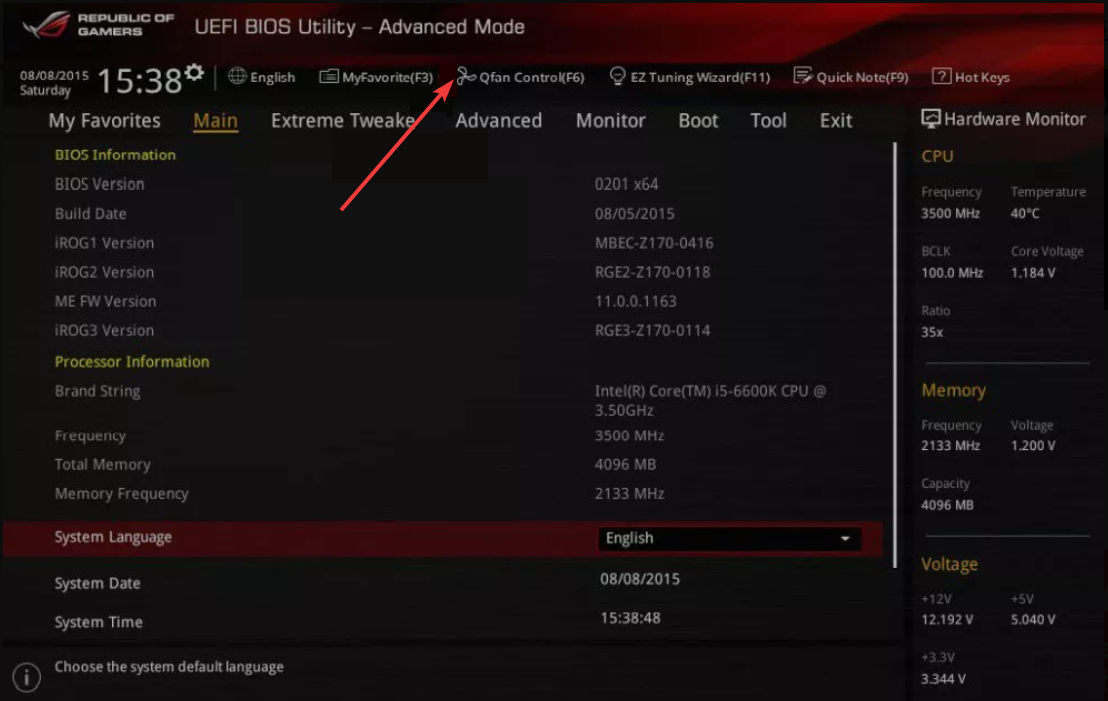
Setel kurva kipas manual
Buat kurva khusus dengan menaikkan atau menurunkan RPM pada setiap suhu titik. Kurva manual membantu Anda menyeimbangkan kebisingan dan pendinginan untuk penggunaan sehari-hari, bermain game, atau beban kerja berat.
2) Mengubah kecepatan kipas menggunakan perangkat lunak Windows
Utilitas Windows memungkinkan Anda mengubah perilaku kipas tanpa melakukan boot ulang. Alat-alat ini menyediakan pemantauan real-time dan kontrol per sensor, yang membantu saat Anda menginginkan penyesuaian cepat.
Gunakan Kontrol Kipas (sumber terbuka) atau SpeedFan
Kontrol Kipas/SpeedFan mendeteksi sensor motherboard Anda dan menghubungkan setiap kipas ke suhu CPU, GPU, atau VRM. Anda dapat membuat kurva, menguji kecepatan, dan menyimpan profil untuk berbagai kasus penggunaan.
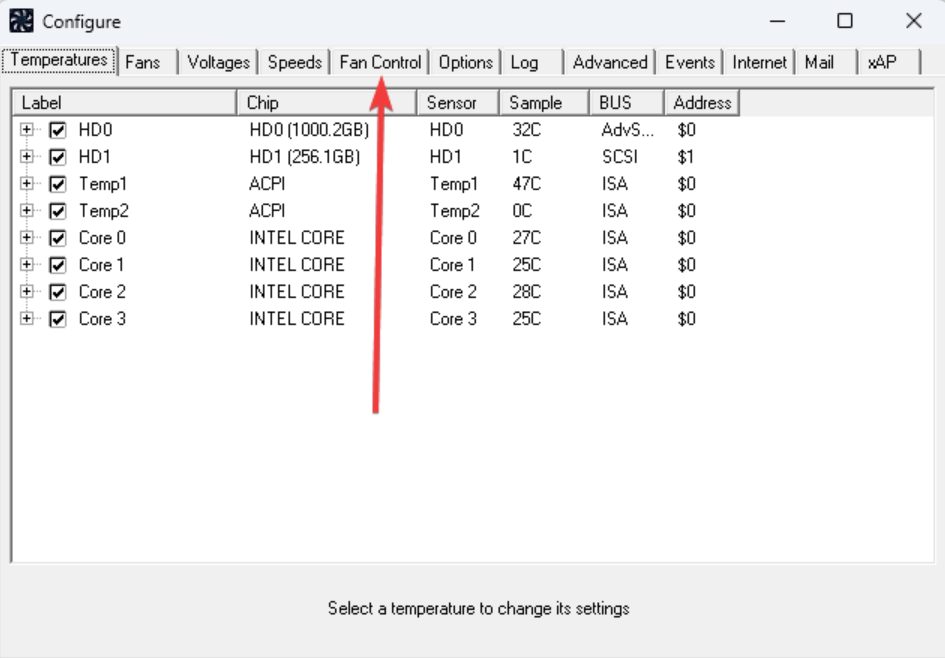
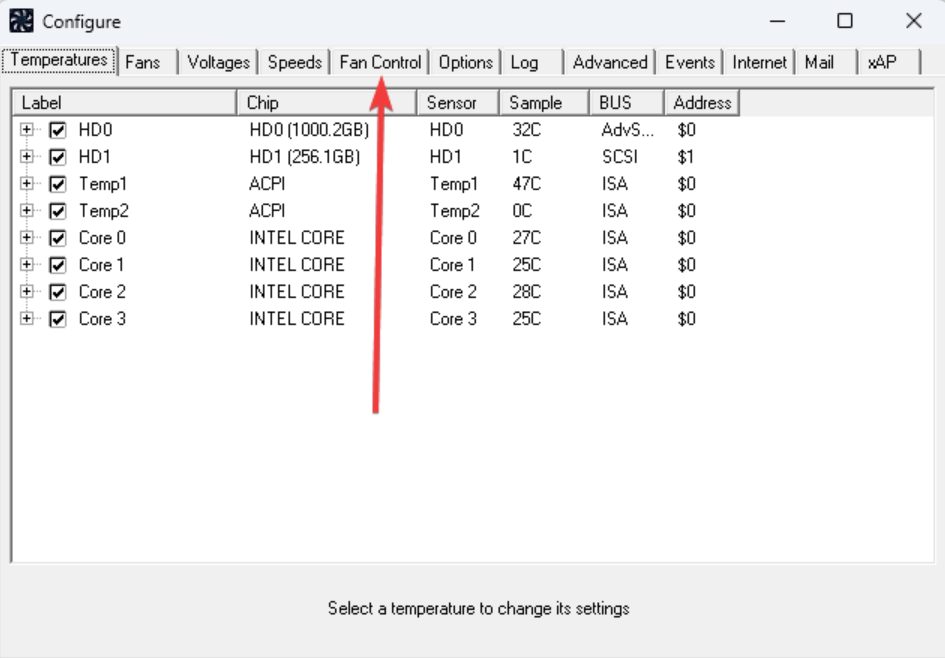
Gunakan MSI Center, Armory Crate, atau Gigabyte Control Center
Pembuat PC menggabungkan utilitas kipas mereka sendiri untuk board yang didukung. Aplikasi ini menyediakan mode pendinginan prasetel dan akses langsung ke sensor yang sama yang digunakan BIOS.
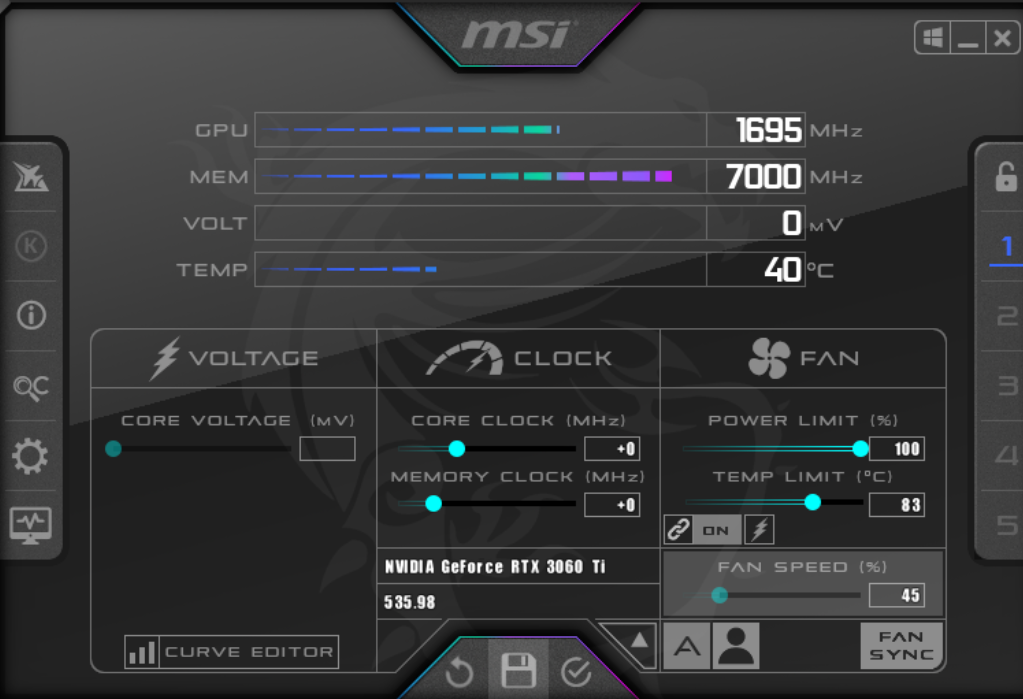
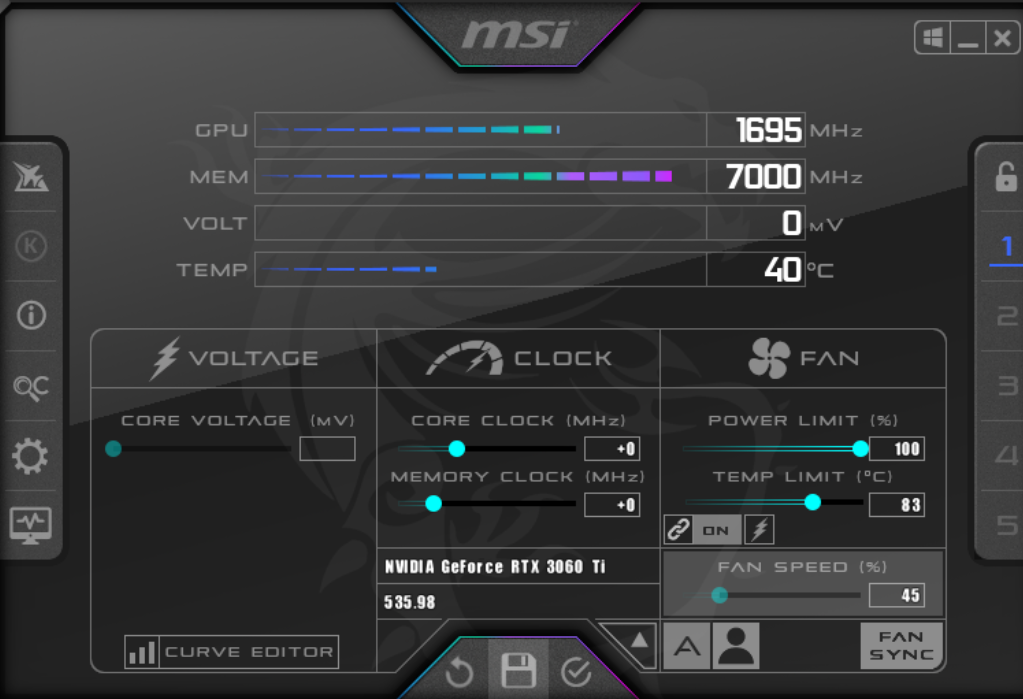
Gunakan Argus Monitor atau alat yang terhubung dengan HWiNFO
Utilitas tingkat lanjut memungkinkan Anda memetakan beberapa sensor ke kipas sekaligus. Kipas ini bekerja dengan baik jika terdapat banyak kipas masuk dan keluar yang memerlukan kontrol lebih presisi.
3) Cara mengubah kecepatan kipas GPU
Kipas GPU beroperasi secara terpisah dari kipas sasis Anda. Anda menyesuaikan kecepatan GPU melalui perangkat lunak khusus GPU, bukan melalui BIOS.
Opsi kontrol NVIDIA dan AMD
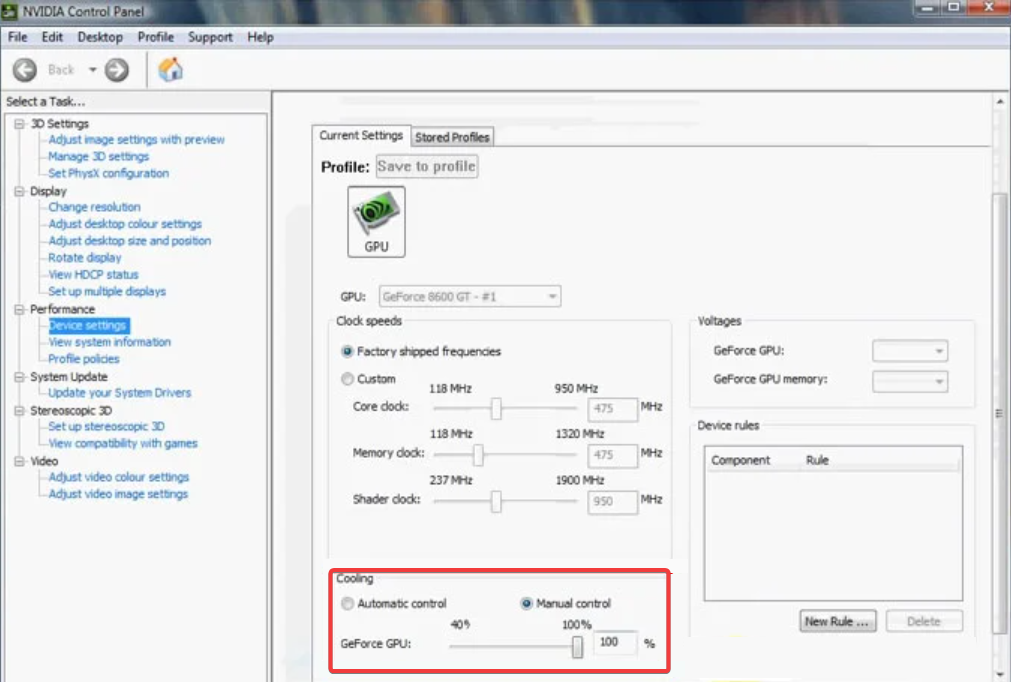
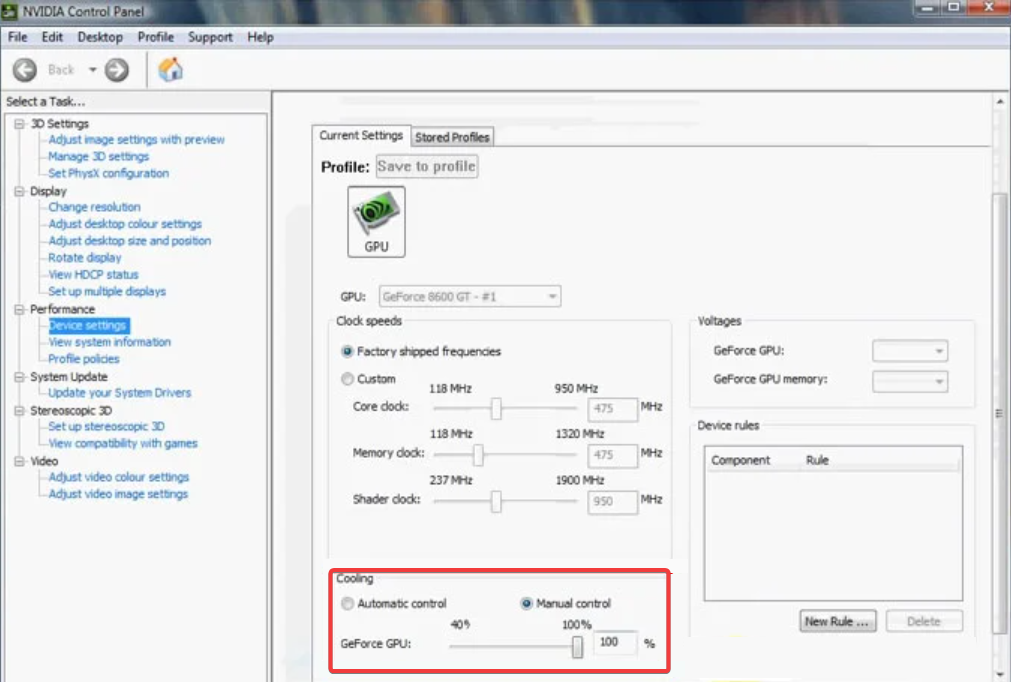
Buka panel tuning Radeon atau GeForce Anda dari perangkat lunak driver GPU. Kedua platform memungkinkan Anda menyesuaikan target kecepatan kipas dan suhu minimum untuk kartu grafis Anda.
Gunakan Afterburner atau Radeon Tuning
Afterburner membuka kurva kipas khusus untuk sebagian besar kartu NVIDIA dan AMD. Radeon Tuning menawarkan kontrol serupa di dalam panel driver, tempat Anda dapat menyimpan dan memuat profil kipas.
4) Cara mengubah kecepatan kipas tanpa BIOS atau perangkat lunak
Gunakan kenop pengontrol kipas manual
Beberapa casing PC atau panel depan menyertakan tombol fisik untuk mengontrol kipas. Anda memutar kenop untuk menambah atau mengurangi RPM secara instan, yang membantu saat Anda menginginkan perubahan manual dengan cepat.
Gunakan hub kipas dengan mode preset
Hub kipas sering kali menyediakan mode Senyap, Normal, atau Performa. Anda beralih mode dengan penggeser atau tombol, dan hub secara otomatis menyesuaikan semua kipas yang terpasang.
Pemecahan masalah saat kecepatan kipas tidak berubah
Kipas tidak terdeteksi: Pindahkan konektor kipas ke header yang benar dan periksa apakah terpasang dengan benar. Header CPU_FAN dan SYS_FAN berperilaku berbeda, dan header yang salah atau konektor yang longgar menghalangi kontrol. RPM tidak berubah: Buka BIOS Anda dan alihkan mode header dari PWM ke DC atau dari DC ke PWM, berdasarkan jenis kipas. Pengaturan mode yang salah menghentikan motherboard untuk menyesuaikan voltase atau lebar pulsa. Kipas terlalu keras bahkan setelah dikontrol: Bersihkan filter debu, kipas, dan unit pendingin untuk meningkatkan aliran udara. Anda juga dapat menurunkan kemiringan kurva sehingga kecepatan kipas meningkat secara bertahap saat suhu naik.
Setelan kecepatan kipas terbaik untuk bermain game, produktivitas, dan penggunaan senyap
Penyiapan yang berfokus pada kebisingan: Pertahankan RPM tetap rendah hingga CPU Anda mencapai sekitar 50°C agar PC tetap senyap. Kurva ini berfungsi dengan baik untuk pekerjaan kantor, penelusuran web, dan streaming. Penyiapan seimbang: Tingkatkan RPM secara terus-menerus antara 50°C dan 70°C untuk mempertahankan suhu yang aman. Pengaturan ini menjaga sistem tetap dingin saat multitasking dan bermain game ringan tanpa terlalu banyak kebisingan. Pengaturan performa: Naikkan RPM secara agresif setelah 60°C untuk menghindari lonjakan suhu. Kurva ini cocok untuk sesi permainan yang panjang dan rendering yang berat ketika Anda lebih mementingkan pendinginan daripada kebisingan.
FAQ
Apakah kecepatan kipas yang tinggi merusak perangkat keras? Kecepatan kipas yang tinggi tidak merusak komponen secara langsung. Namun, filter debu yang tersumbat meningkatkan panas, yang memaksa kipas bekerja lebih keras dan dapat memperpendek masa pakainya.
Berapa RPM yang harus digunakan kipas saya? Kisaran umumnya berkisar antara 600 dan 1800 RPM, bergantung pada beban kerja dan ukuran kipas. Kipas yang lebih besar sering kali dapat mendinginkan dengan baik pada RPM yang lebih rendah dibandingkan dengan model yang lebih kecil.
Mengapa kipas saya meningkat secara acak? Lonjakan suhu yang cepat dari aplikasi, tugas di latar belakang, atau pembacaan sensor menyebabkan perubahan kipas secara tiba-tiba. Anda dapat menghaluskan kurva kipas untuk mengurangi lonjakan RPM yang tiba-tiba.
Ringkasan
Periksa jenis dan header kipas agar Anda menggunakan mode kontrol yang benar. Sesuaikan kecepatan kipas di BIOS Anda untuk hasil paling stabil dan andal. Gunakan utilitas Windows bila Anda ingin kustomisasi kurva kipas secara real-time. Sesuaikan kipas GPU secara terpisah dengan perangkat lunak driver atau alat seperti Afterburner. Gunakan hub kipas atau pengontrol manual jika sistem Anda memblokir kontrol perangkat lunak. Perbaiki kipas yang tidak responsif dengan memperbaiki mode header dan meningkatkan aliran udara.
Kesimpulan
Anda mengontrol panas, kebisingan, dan kinerja bila Anda menyesuaikan kecepatan kipas PC dengan benar. Penyetelan BIOS memberikan hasil paling akurat, sementara alat Windows menawarkan perubahan cepat dan kurva khusus. Kontrol kipas GPU bekerja secara terpisah tetapi mengikuti prinsip yang sama, dan setelah Anda menetapkan kurva yang sesuai dengan beban kerja Anda, sistem Anda akan tetap lebih dingin, lebih senyap, dan lebih stabil seiring waktu.